Spreminjanje uporabniškega gesla v Windows Server 2019 RDP
Če želite spremeniti geslo lokalnega uporabnika, vključno z geslom skrbnika v sistemu Windows Server 2019, naredite naslednje:
1) Na tipkovnici pritisnite kombinacijo tipk"CTRL + ALT + DEL", če ste v fizičnem računalniku, ali"CTRL + ALT + END", če ste s strežnikom povezani prek RDP:
2) Kliknite "Spremeni geslo".
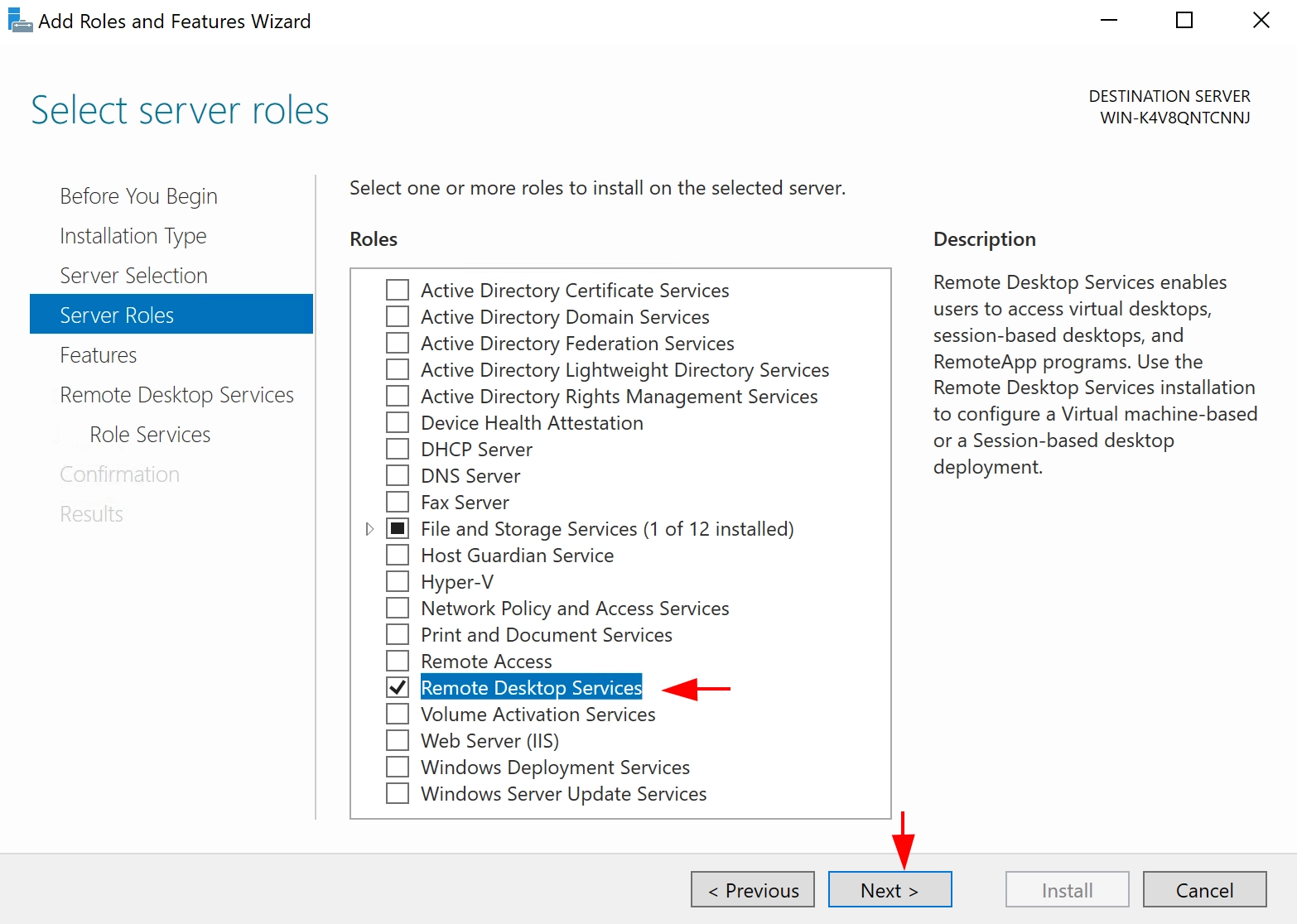
3) Vnesite uporabniško ime, staro geslo in nato dvakrat vnesite novo geslo ter potrdite spremembo gesla
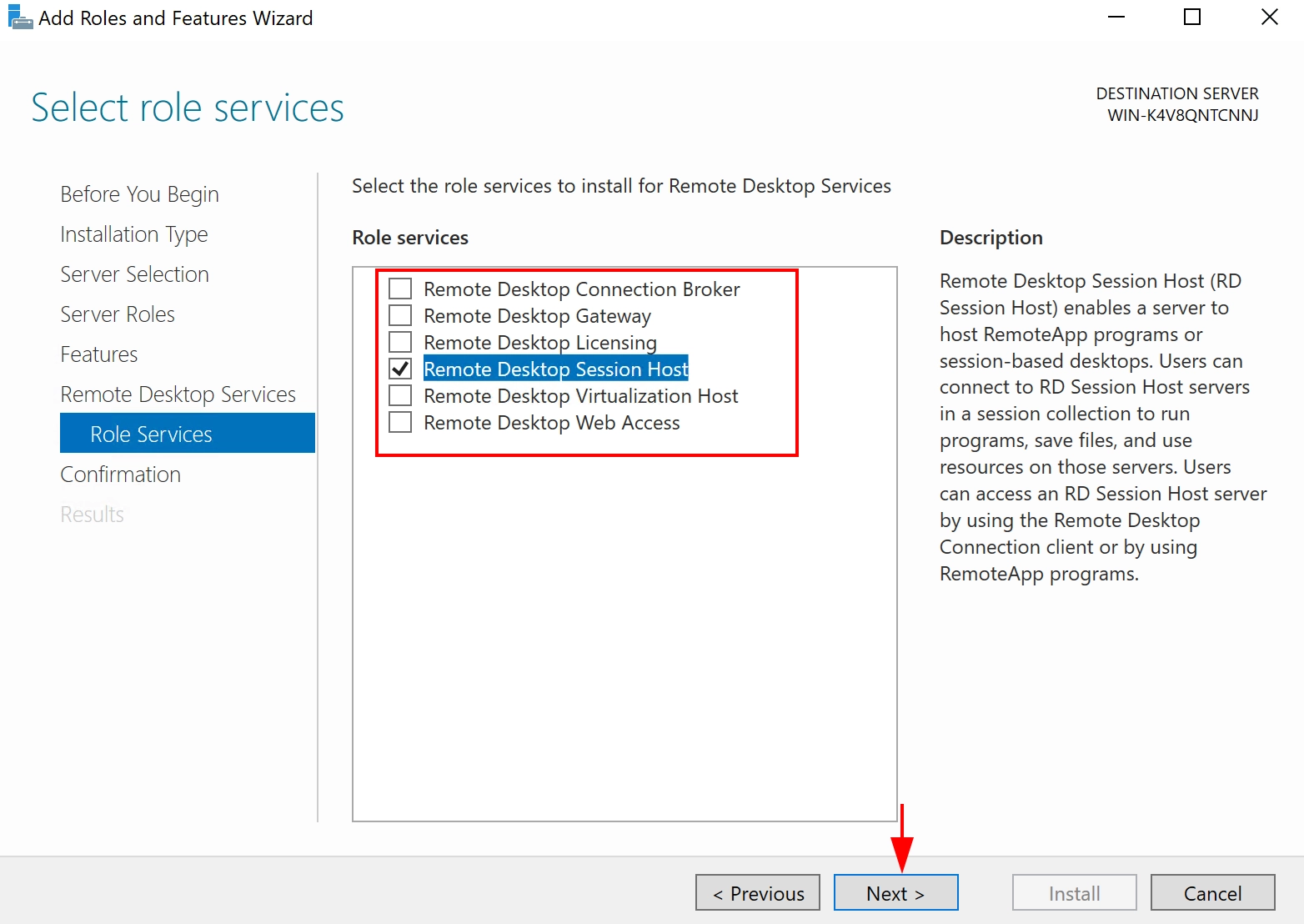
3.1) Če ste vse vnesli pravilno, vendar ste prejeli takšno sporočilo, potem vaše novo geslo ne ustreza zahtevam glede kompleksnosti gesla, ponovite korak 3 še enkrat, z bolj kompleksnim novim geslom:
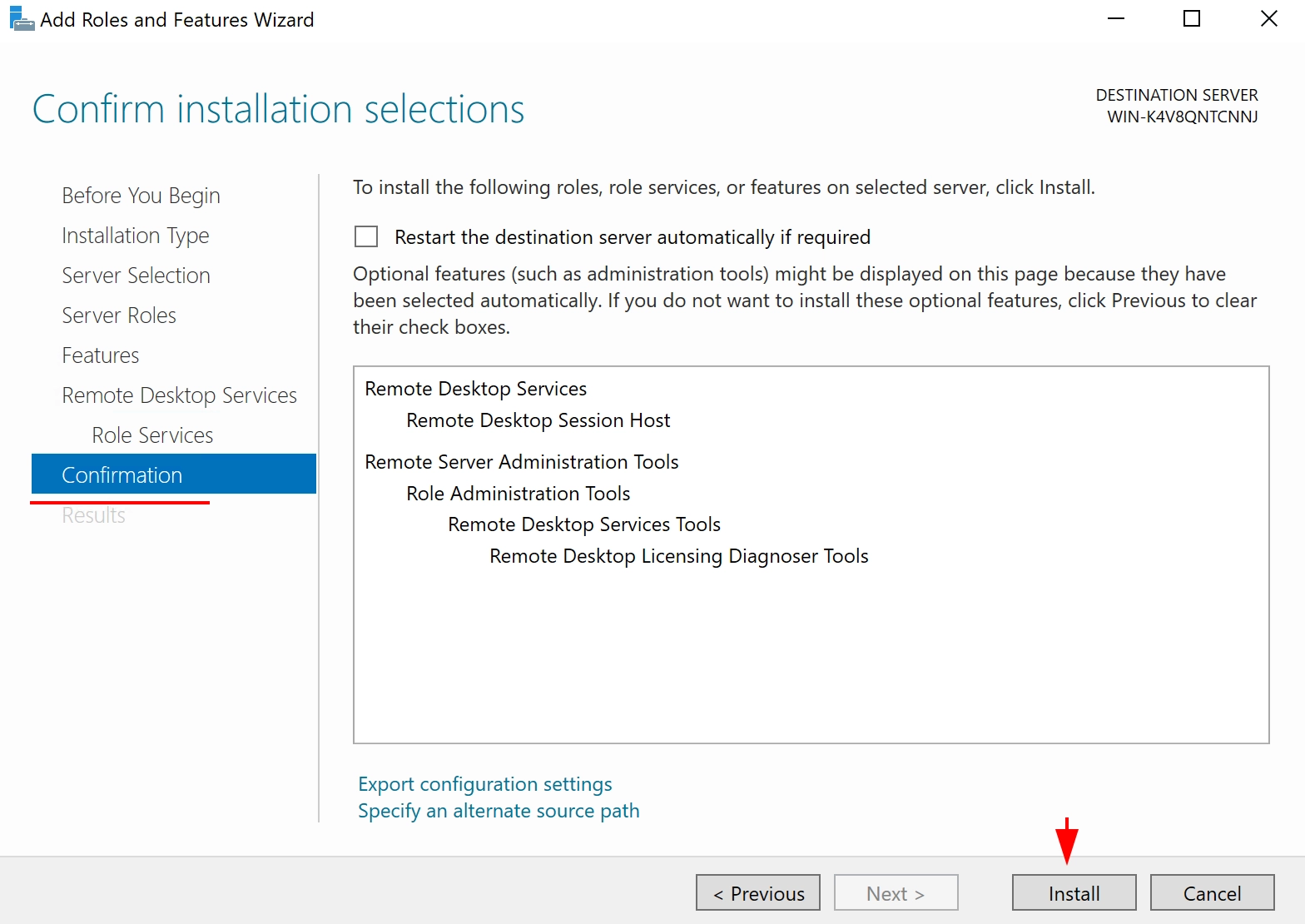
Opravljeno, geslo je spremenjeno.













































